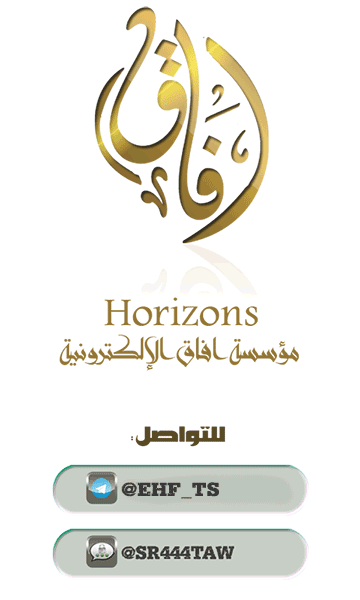الحمدلله معز الاسلام بنصره ومذل الشرك بقهره ومصرف الامور بأمره ومستدرج الكافرين بمكره الذي قدر الايام دولا بعدله وجعل العافية للمتقين بفضله والصلاة والسلام علي من أعلي الله منار الاسلام بسيفه وعلي اله وصحبه ومن تبعهم باحسان الي يوم الدين اما بعد
📑 فهرس المقال
خطوات استخراج التطبيق كملف بصيغة APK.

التحقق من البصمة الرقمية لتطبيقات أندرويد
الـــمــقـــــــدمــة :
لقد عمد أعداء الله الي استخدام جميع الطرق والاساليب لمواجهة المجاهدين حيث نشر الصحفي Shane Harris بكتابه الشهير WAR@ إبان الحرب الصليبية علي العراق قامت وكالة الأمن القومي الأمريكي بنشر برنامج ملغم في منتدي جهادي لتتمكن من اختراق المجاهدين زوار الموقع للبحث عن معلومات وتحديد مواقعهم , ان شبكة الإنترنت ساحة إعلامية للمجاهدين فمن خلالها ينشرون حقيقة افعالهم بعيدا عن الدجل والكذب والافتراء الذي نشاهده بالقنوات الفضائية والصحف والمجلات والمواقع ولذالك تفطن المجاهدين لاهمية شبكة الإنترنت فشرعوا بتطوير وبرمجة تطبيقات لنشر اخبار المعارك والاصدارات لكن استغل ذالك اعداء الله في نشر تطبيقات ملغمة بين المجاهدين والأنصار ليتمكنوا من خداعهم والحصول علي بياناتهم كما حدث سابقا .. اذا ما عليك فعله كمناصر هو التحقق من البصمة الرقمية للتطبيق قبل تثبيته على جهازك
الـــبصـــمـــة الــرقــمــيــة :
هي علامة أمان إلكترونية تعتمد علي علم التشفير في انشاء توقيع رقمي للملفات حيث يمكن إضافة التوقيع إلى الملفات او التطبيقات مما يتيح لك إمكانية التحقق من ناشر الملف كما تساعد في التحقق من أن الملف لم يتم تغييره منذ تم توقيعه رقميًا او التعديل عليه ( إذا تستطيع معرفة اذا ماكان الملف او التطبيق تم التعديل عليه ام لا من خلال البصمة الرقمية )
كيف أتحقق من البصمة الرقمية على نظام أندرويد :
يمكنك التحقق من البصمة الرقمية للملفات من خلال احد التطبيقات التالية :
| Hashr
| HashBot
| Hashdroid
خطوات استخراج التطبيق بصيغة APK :
▪ قم اولا باستخراج التطبيق الرسمي المثبت على الجهاز (الذي قمت بتحميله من جوجل بلاي او مصدر موثوق ) كملف من خلال تطبيق ML Manager الذي يستخرج التطبيق المثبت على جهازك كملف
▪ ستظهر التطبيقات المثبتة في جهازك على واجهة ML Manager اضغط على SHARE APK لمشاركة التطبيق او EXTRACT لاستخراجه وحفظه بصيغة APK على جهازك
▪ سيتم الإحتفاظ بالتطبيقات بعد استخراجها في مجلد بإسم ML Manager
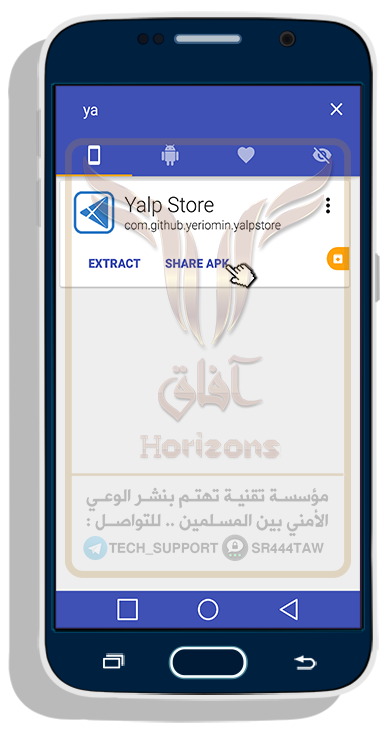
▪ ولمقارنة البصمة الرقمية بين تطبيقات المصدر الرسمي والمصدر المجهول قمنا بتحميل نفس النسخة من التطبيق بصيغة ملف APK من احد القنوات (مصدر مجهول) للتحقق من بصمته ومعرفة مااذا تم التعديل عليه اولا
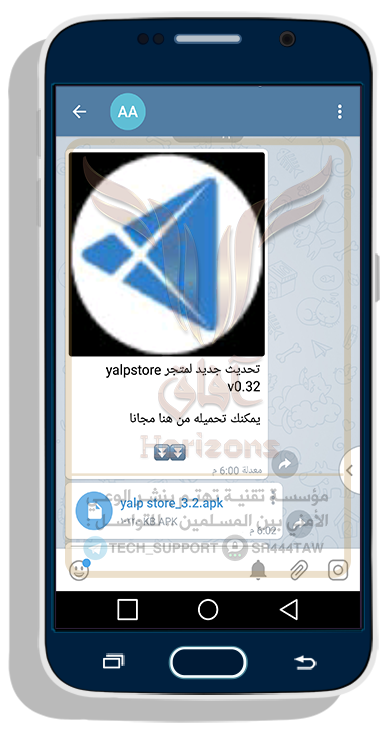
💡 ملاحظة :
تجنب تثبيت التطبيقات او فتح الملفات التى بصمتها مختلفة عن المصدر الرسمى للتطبيق فربما تكون ضحية للاختراق بسبب ذلك وقم بالتحميل من المصادر او المتاجر الموثوقة
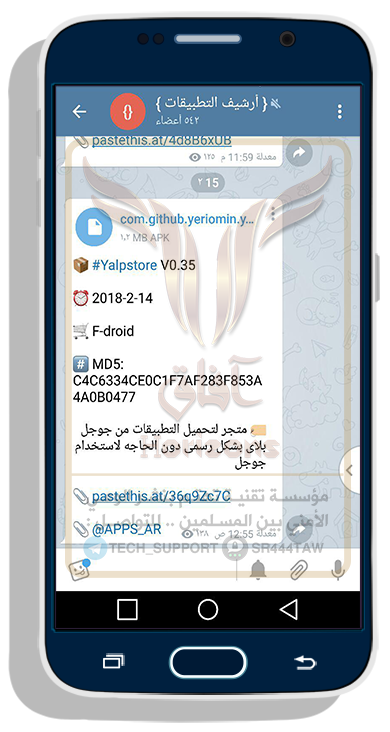
التطبيق الأول :

Hashbot
▪ لتحميل تطبيق Hashbot من متجر جوجل بلاي اضغط هنا
▪ اضغط على Or Choose a file لإختيار الملف

▪ حدد الملف الذي تريد التحقق من بصمته
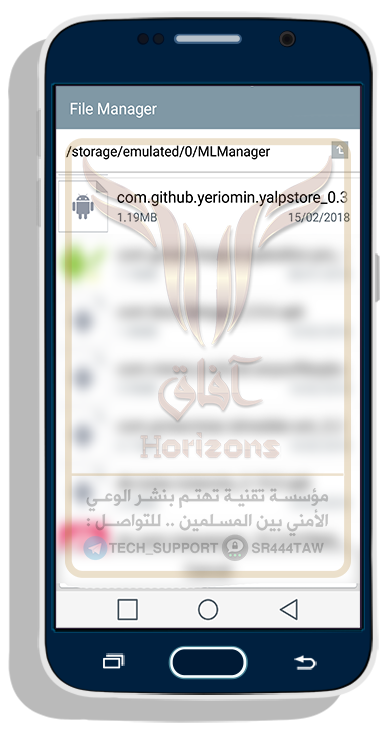
▪ إختر الخوارزمية التي تم توقيع الملف بها ولديك قيمتها , علي سبيل المثال سأختار خوارزمية MD5
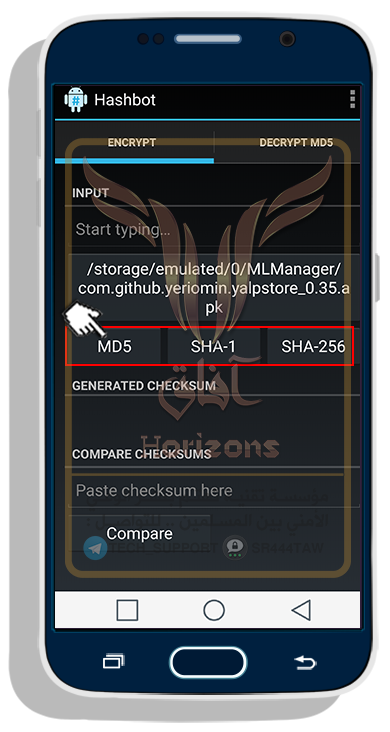
▪ ستظهر لك البصمة الرقمية للملف بخوارزمية MD5 كما موضح في المربع الأحمر
▪ اما المربع الازرق فقم بنسخ البصمة الرقمية للملف الذي تريد مقارنته مع النسخة الرسمية
▪ سنقوم بنسخ البصمة الرقمية للملف الذي قمنا بتحميله من احد القنوات (مصدر مجهول)
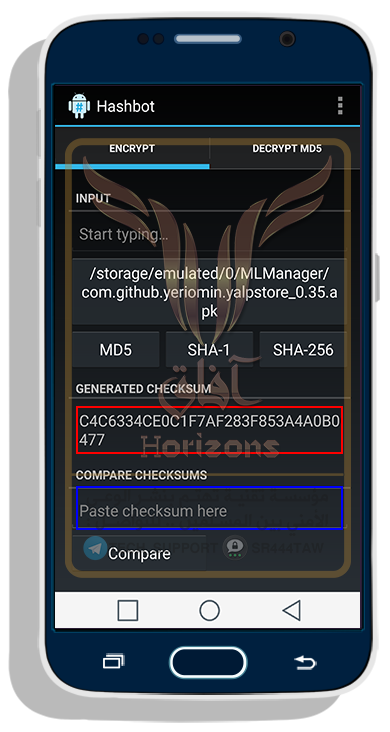
▪ اذا ظهرت النتيجة Mismatch! فهذا يعني ان البصمه غير متطابقة وانه تم التعديل على التطبيق
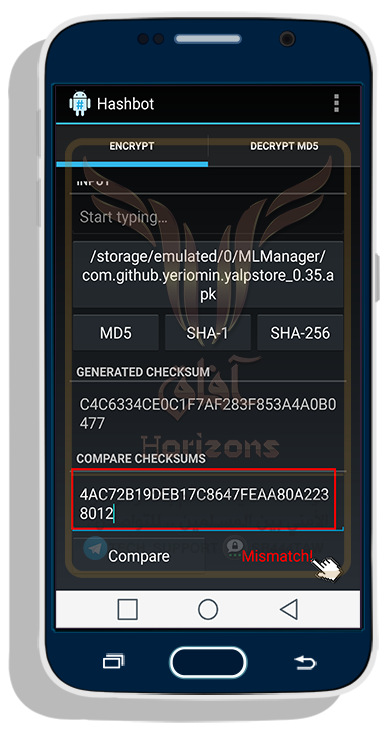
▪ اما اذا ظهرت النتيجة Match كما في الصورة التالية فهذا يعني ان البصمتين متطابقتين وانه لم يتم التعديل على التطبيق
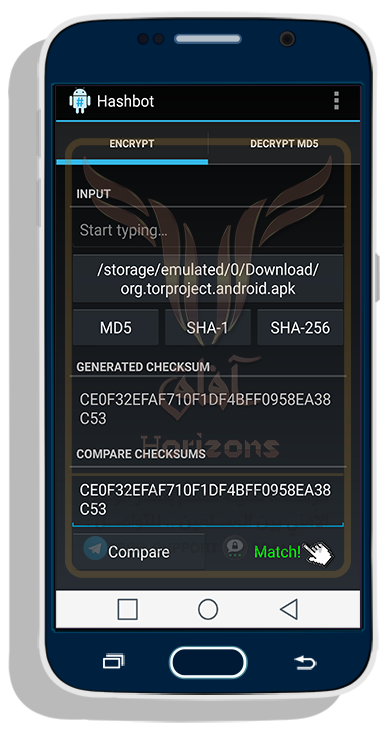
التطبيق الثاني :

Hashdroid
▪ قمنا اولا بتحميل ملف APK من احد القنوات (مصدر مجهول)
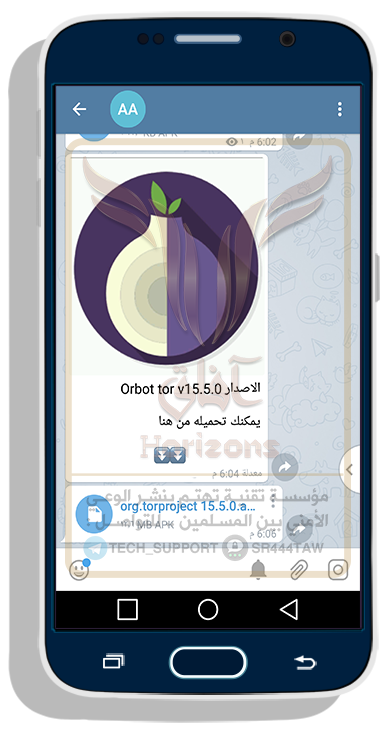
▪ وقمنا بتحميل نفس التطبيق والنسخة ولكن من مصدر موثوق
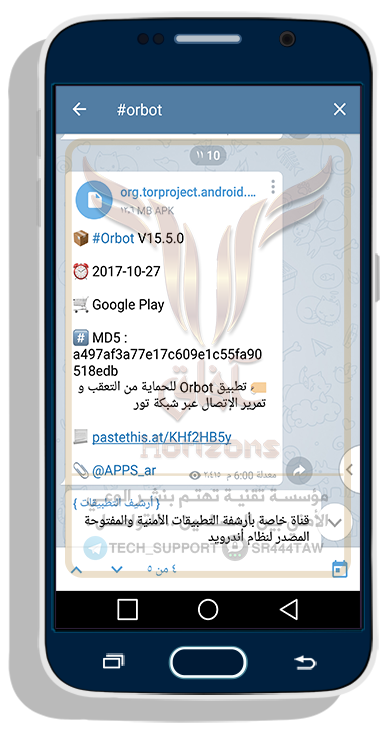
▪ اضغط على المكان المشار اليه ثم إختر الخوارزمية التي تم توقيع الملف بها ولديك قيمتها ، على سبيل المثال سأختار خوارزمية MD5

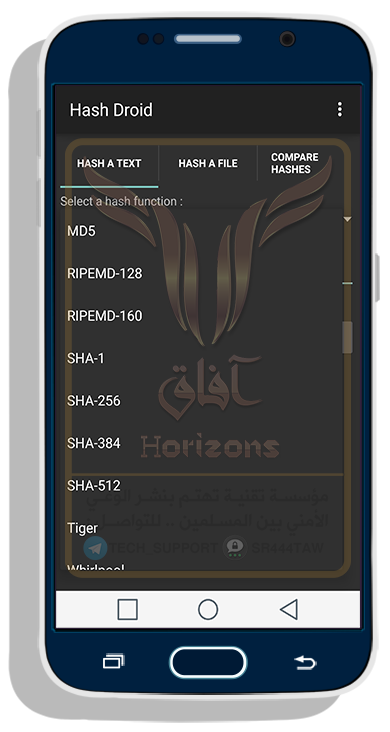
▪ لاختيار الملف اضغط على CIICK HERE TO SELECT THE FILE TO HASH
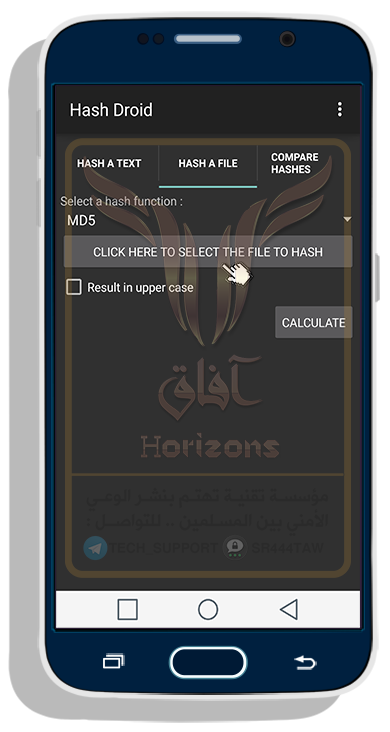
▪ اضغط على YES
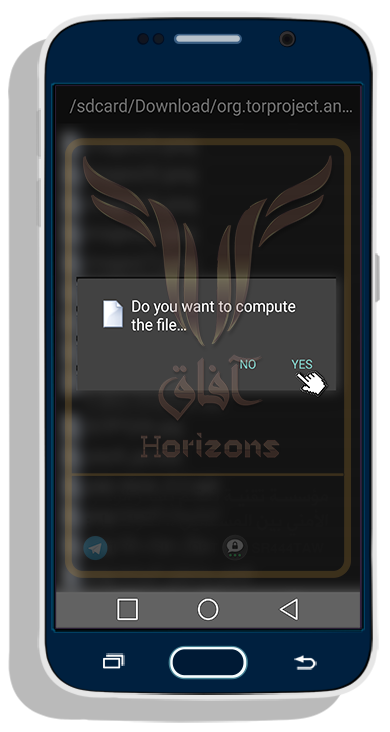
▪ اضغط على CALCULATE
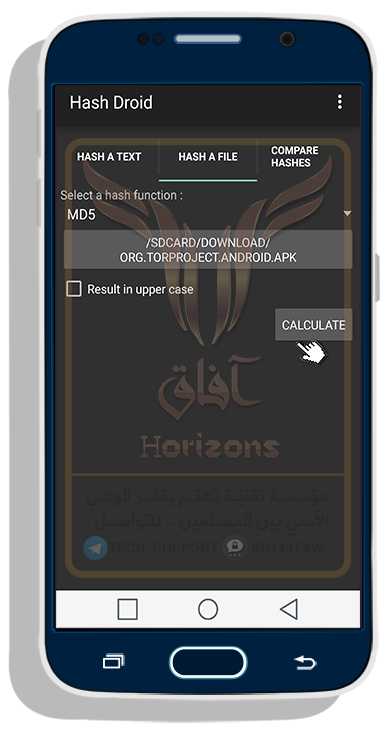
▪ ستظهر البصمة الرقمية أمام MD5 checksum
▪ اضغط على COPY CHECKSUM TO CLIPBOARD لنسخ البصمة الرقمية

▪ ثم اضغط على COMPARE HASHES وانسخ البصمة في المربع الاحمر
▪ وانسخ البصمة الرقمية للملف الذي تريد مقارنته
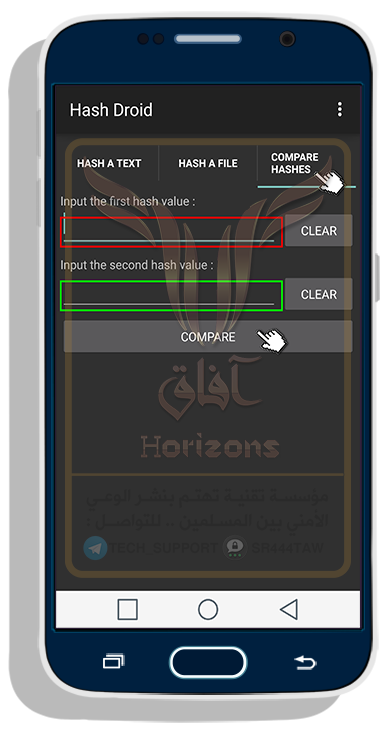
▪ ثم اضغط على COMPARE
▪ اذا ظهرت النتيجة Hashes do not match اي ان البصمة غير متوافقة
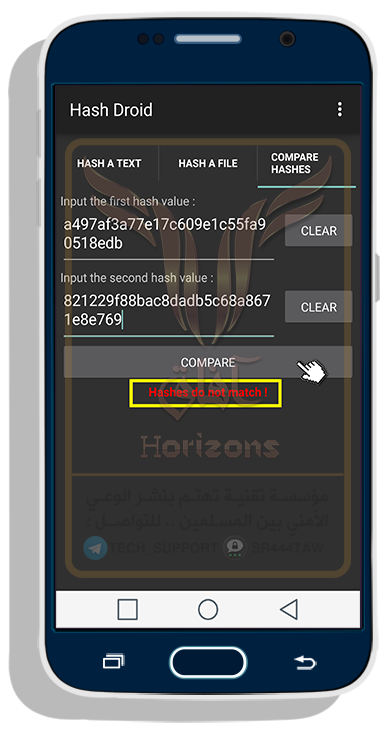
▪ اما اذا ظهرت Hashes match فيعني ان البصمة متوافقة

التطبيق الثالث :

Hashr
▪ لتحميل تطبيق Hashr من متجر جوجل بلاي اضغط هنا
▪ لتحميل تطبيق Hashr من متجر اف درويد اضغط هنا
▪ اضغط بالمكان الموضح فى الصورة التالية

▪ اعدادات From Text لمقارنة البصمة الرقمية من نص بدون اضافة ملفات
▪ اعدادات From File لعرض ومقارنة البصمة الرقمية من ملف
▪ اختر نوع البصمة المراد التحقق منها للملف ، اخترنا SHA-256
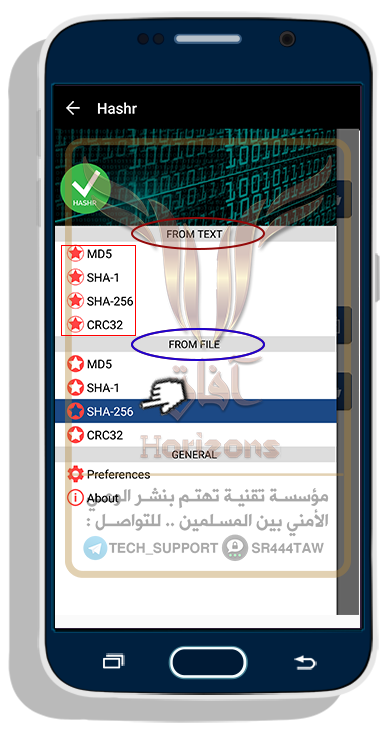
▪ اضغط بالمكان الموضح في الصورة التالية لاختيار ملف ثم اضغط GENERATE لعرض البصمة الرقمية للملف
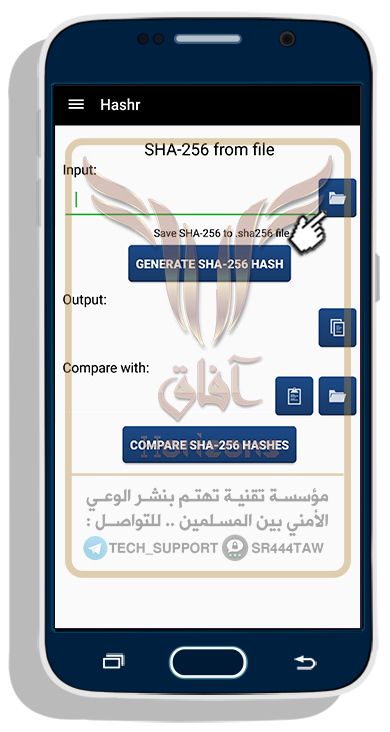
▪ انسخ البصمة الرقمية المراد مقارنتها مع بصمة الملف في المكان المشار اليه
▪ ثم اضغط Compare SHA-256 HASHES
▪ اذا ظهرت نتيجة مقارنة البصمة Match باللون الاخضر كما موضح فى الصورة اذا البصمة الرقمية للملف متطابقة مع البصمة النصية التى قمت بنسخها اى ان الملف لم يتم التعديل عليه من اطراف اخرى
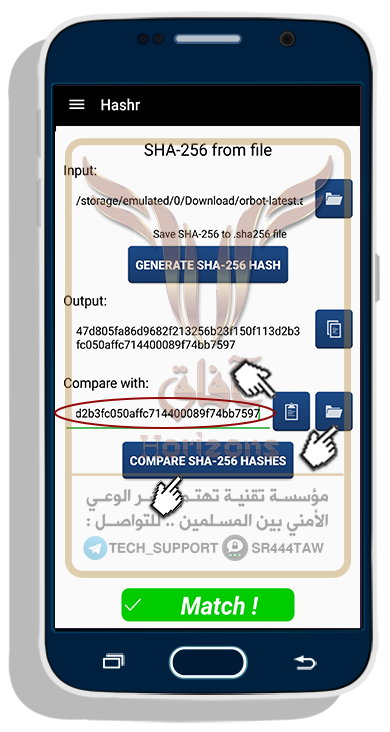
▪ اذا ظهرت نتيجة مقارنة البصمة Match باللون الاخضر كما موضح فى الصورة اذا البصمة الرقمية للملف متطابقة مع البصمة النصية التى قمت بنسخها اى ان الملف لم يتم التعديل عليه من اطراف اخرى
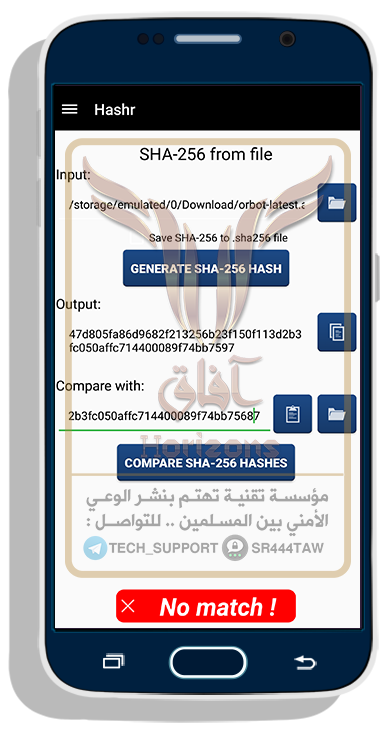
❊❊❊❊❊❊
لاتنسونا من دعائكم